veracrypt中文版是一个基于truecrypt的免费分区加密软件,支持创建文件型加密卷、非系统分区/设备加密卷(比如u盘)、windows系统分区或整个系统所在盘加密卷。VeraCrypt采用的是虚拟盘的加密方式,安全,方便,支持多种加密算法,虚拟盘可以使用多种分区格式。用户只要在VeraCrypt主窗口中盘符中右键选择你创建的“文件/设备加密卷”,然后再输入密码就可以访问你的加密分区了,使用完卸载就行了。
如果你以前从未接触过这类的分区加密软件,接下来请仔细阅读小编制作的veracrypt使用教程,教你如何创建加密卷和使用加密卷,希望能够帮助到你。

软件特色
1、系统加密
你可以使用 VeraCrypt 对系统分区或整个系统驱动器进行实时加密。从安全角度来看,这比仅仅加密特定卷有许多优点。由于系统加密包括预启动认证,因此每次启动计算机时都需要输入正确的密码。如果有人没有密码偷走了你的电脑,即使他们取出硬盘并将其安装到另一台机器上,也无法访问你的驱动器中的任何内容。
2、隐藏卷
你还可以在 VeraCrypt 卷内创建隐藏卷。要访问你的隐藏卷,在挂载卷时需要输入另一个密码。带有隐藏卷的 VeraCrypt 卷与没有隐藏卷的 VeraCrypt 卷是无法区分的。隐藏卷的概念是在受到胁迫的情况下仍能保持文件的秘密性。如果你被迫解密一个 VeraCrypt 卷,你可以输入次级密码,只显示无害的文件。而你的敏感文件仍然保密,强迫你的人则不会察觉。
3、界面和使用
使用 VeraCrypt 比使用微软的 BitLocker 略显复杂,主要是因为有更多的选择可供选择。但是设置 VeraCrypt 是通过其逐步向导完成的,这些向导提供了很好的指导。界面包含一些其他有用的功能,比如加密基准测试工具、卷扩展器和密钥文件生成器。在首选项下,你会找到一长串调整选项来精确地按你的需求设置 VeraCrypt。
4、支持
VeraCrypt 提供了出色的文档,详细介绍了软件的所有功能,并且简洁易懂。VeraCrypt 由法国公司 IDRIX 开发,尽管其代码大量基于已废弃的项目 TrueCrypt。对于技术支持,你首先可以联系 SourceForge 上的 VeraCrypt 论坛,那里有成千上万的主题讨论和票务系统。
5、安全性
VeraCrypt 支持五种加密算法(AES XTS、Serpent、Twofish、Camellia 和 Kuznyechik),并且由于你可以组合它们,实际上有十五种加密算法的选择。还有四种哈希算法(SHA-512、Whirlpool、SHA-256 和 Streebog)。
veracrypt怎么创建加密卷(文件型)
1、运行软件,在软件界面上点击“创建加密卷”按钮,如下图所示:

2、弹出创建加密卷窗口,共有三个选项,这里我们选择创建文件型加密卷,点下一步,如下图所示:
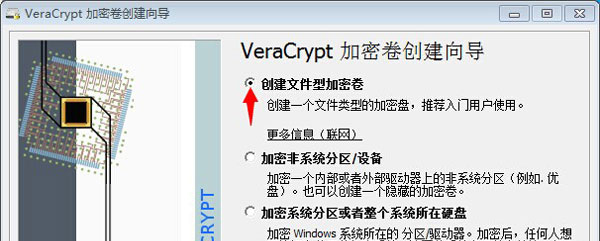
3、选择加密卷类型,这里我们选择标准VeraCrypt加密卷,然后点下一步,如下图所示:
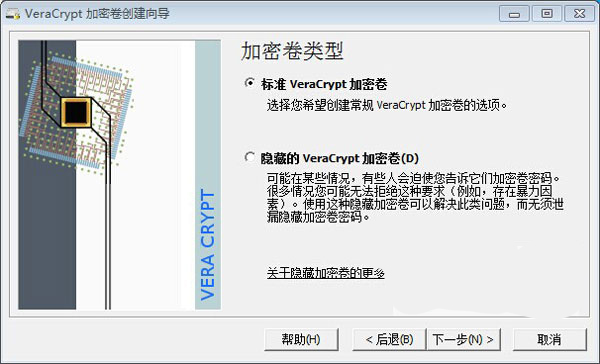
4、弹出加密卷存储位置,我在这里把它保存在e:盘,取名为"1G Driver",在加密卷位置栏输入e:\1G Driver,当然你也可以选择文件。然后点下一步,如下图所示:
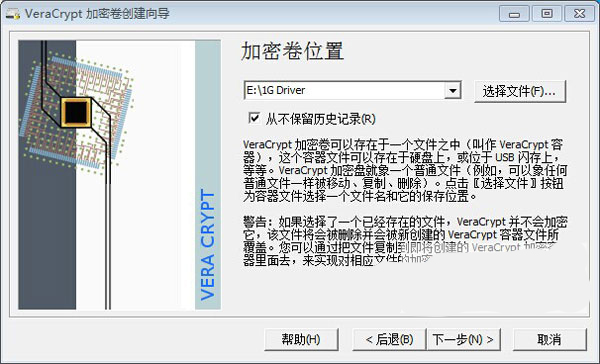
5、弹出加密选项窗口,里面有加密算法,这里我们选默认,点下一步,如下图所示:

6、弹出加密卷大小窗口,在这里我们输入1024,然后选中kb单位,意思是创建1GB大小的文件加密卷,然后点下一步,如下图所示:

7、弹出加密卷密码输入窗口,这里是输入加密卷的密码,用来保护你的加密卷数据,在加载加密卷需要用到,密码建议6-20位密码,然后点下一步,如下图所示:
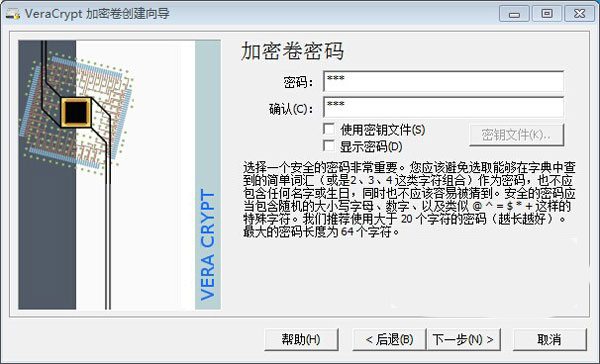
8、弹出加密卷格式化窗口,可以选择你想要的分区格式,fat/ntfs都可以,然后点“格式化”按钮,格式化需要的时间决取于加密卷的大小。如下图所示:
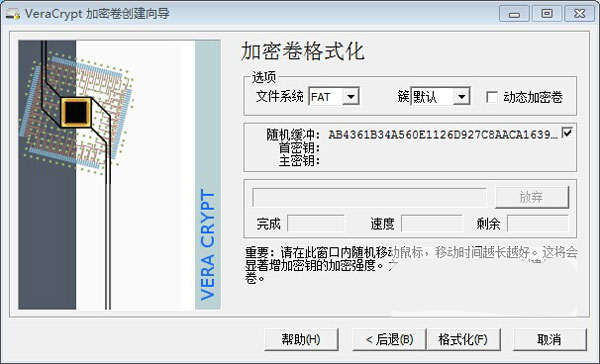
9、当出现以下窗口,表示你创建的VeraCrypt加密卷已经完成,并可以使用了。
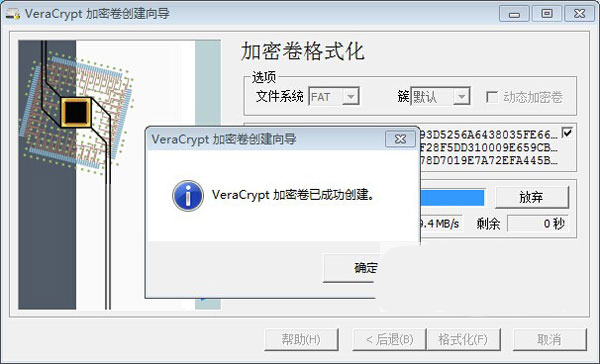
在veracrypt使用创建的加密卷(文件型)
1、运行veracrypt,在主窗口的虚拟盘符上单击,然后右键点击“选择和加载文件”菜单,这里我选择P盘符,如下图所示:

2、选择我们刚创建的加密卷文件1G Driver,如下图所示:

3、然后会弹出输入加密卷密码的选项,这里的密码就是你创建veracrypt加密卷的密码,输入后,按确定按钮
4、稍等片刻,这里的时间决取于加密卷的大小,1G的大小应很快的,加载完成后,在电脑上会多一个p盘的分区,大小为1G,你可以把你重要的数据放在p盘中,不需要的话直接在加密卷p盘上右键选卸载就行。
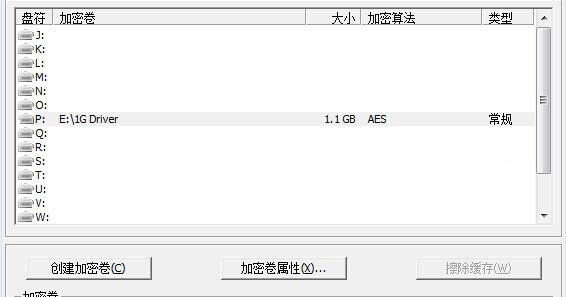
以上就是所有的veracrypt使用教程,以上方法创建的是文件型加密卷,其它两种类型加密卷的创建方法也差不多,有兴趣的可以试下。
更新日志
v1.26.20版本
1、所有操作系统:
- 使用CPU指令在ARM64平台上实现SHA-256加速。
- 更新翻译。
- 在整个UI和文档中将“卸载”替换为“卸载”,以符合IT标准。
2、windows:
- 修复驱动程序中总是允许碎片整理并导致其他副作用的回归问题。
- 由于用户报告的稳定性问题,恢复到以前收集系统熵的方法。
- 电脑文件加密软件
- 硬盘分区软件
- 硬盘4k对齐软件
- 磁盘加密软件
-
 更多 (50个) >>电脑文件加密软件大全 在使用电脑的过程中,我们经常用到文件夹来储存各类重要数据,而这些储存重要数据的文件夹该如何保护就成了大问题。电脑加密软件是一种非常重要的工具,它可以帮助我们保护电脑上的个人信息和文件数据安全,选择一款好的电脑加密软件显得尤为重要。小编给大家推荐一些好用的电脑文件加密软件,包括axcrypt、宏杰便携加密软件、月犬云盾等,这类型软件都具有不同的特点和优势,可以根据个人需求和使用习惯进行选择。无论选择哪一款,都可以有效地保护个人隐私和数据安全,有需要的用户欢迎下载。
更多 (50个) >>电脑文件加密软件大全 在使用电脑的过程中,我们经常用到文件夹来储存各类重要数据,而这些储存重要数据的文件夹该如何保护就成了大问题。电脑加密软件是一种非常重要的工具,它可以帮助我们保护电脑上的个人信息和文件数据安全,选择一款好的电脑加密软件显得尤为重要。小编给大家推荐一些好用的电脑文件加密软件,包括axcrypt、宏杰便携加密软件、月犬云盾等,这类型软件都具有不同的特点和优势,可以根据个人需求和使用习惯进行选择。无论选择哪一款,都可以有效地保护个人隐私和数据安全,有需要的用户欢迎下载。 -
-

FileAudit文件监控软件 107.64M
查看/简体中文v6.50.29.0 -

共享文件夹加密超级大师 50.12M
查看/简体中文v1.70官方版 -

PDF页面锁 11.26M
查看/简体中文v2.1.2.5 -

ANSYS Products 2023官方版 23.2G
查看/英文R1 -

EV加密(视频一机一码加密软件) 22.8M
查看/简体中文v1.2.5 -

文件夹加密精灵电脑版 693K
查看/简体中文v5.6 -

效能密码管理器(密码管理软件) 15.21M
查看/简体中文v5.60.0.559 -

宏杰便携加密软件 1.55M
查看/简体中文v3398免费版 -

月犬云盾电脑版 12.49M
查看/简体中文v6666官方版 -

veracrypt中文版 42.97M
查看/简体中文v1.26.20 -

疯师傅解密助手(iMyFone Passper Pro) 1.05M
查看/简体中文v1.2.1 -

Folder Lock 8.12M
查看/英文v7.9.0 -

超级加密3000官方版 9.02M
查看/简体中文v12.62 -

Wise Folder Hider官方版 5.75M
查看/简体中文v5.0.8 -

Gilisoft Free Video Encryptor(视频加密软件) 13.84M
查看/英文v2.0.0 -

金狮视频加密专家 141.98M
查看/简体中文v7.0
-
发表评论
0条评论软件排行榜
- 1PassFab for Excel(excel密码恢复软件) v8.5.14.2
- 2pcunlocker winpe pro专业版(windows密码破解工具) v5.6无限制完整版
- 34uKey Android Screen Unlock v2.14.2官方版
- 4advanced zip password recovery中文破解版 v4.00
- 5excel密码破解工具中文版(excel password unlocker) v5.0绿色版
- 6Advanced Archive Password Recovery官方版 v4.66
- 7压缩包密码破解工具ARCHPR v4.66.266.0中文免费版
- 87z压缩文件密码破解工具(7zcracker) v2.0.1绿色版
- 9rar password unlocker中文版(RAR密码破解工具) v3.2
- 10rar password recover v2.1.2.0
热门推荐
 RAR Password Cracker绿色版 v4.442.44M / 英文
RAR Password Cracker绿色版 v4.442.44M / 英文 Passper for Word(word密码解除工具) v4.4.0.11.05M / 简体中文
Passper for Word(word密码解除工具) v4.4.0.11.05M / 简体中文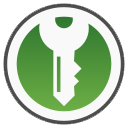 keepassxc密码管理器 v2.7.1032.87M / 简体中文
keepassxc密码管理器 v2.7.1032.87M / 简体中文 Folder Lock v7.9.08.12M / 英文
Folder Lock v7.9.08.12M / 英文 USB Secure(U盘加密软件) v2.2.2绿色版1.37M / 英文
USB Secure(U盘加密软件) v2.2.2绿色版1.37M / 英文 excel密码破解工具中文版(excel password unlocker) v5.0绿色版1.46M / 简体中文
excel密码破解工具中文版(excel password unlocker) v5.0绿色版1.46M / 简体中文 压缩包密码破解工具ARCHPR v4.66.266.0中文免费版20.35M / 简体中文
压缩包密码破解工具ARCHPR v4.66.266.0中文免费版20.35M / 简体中文 ziperello破解软件电脑版 v2.1绿色特别版1.2M / 简体中文
ziperello破解软件电脑版 v2.1绿色特别版1.2M / 简体中文 zip密码破解工具(zip password unlocker破解版) v4.0汉化特别版2.47M / 简体中文
zip密码破解工具(zip password unlocker破解版) v4.0汉化特别版2.47M / 简体中文 Easy File Locker(文件夹加密隐藏工具) v2.2官方版682K / 英文
Easy File Locker(文件夹加密隐藏工具) v2.2官方版682K / 英文



































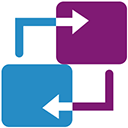















 RAR Password Cracker绿色版 v4.44
RAR Password Cracker绿色版 v4.44 Passper for Word(word密码解除工具) v4.4.0.1
Passper for Word(word密码解除工具) v4.4.0.1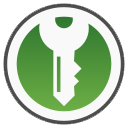 keepassxc密码管理器 v2.7.10
keepassxc密码管理器 v2.7.10 USB Secure(U盘加密软件) v2.2.2绿色版
USB Secure(U盘加密软件) v2.2.2绿色版 excel密码破解工具中文版(excel password unlocker) v5.0绿色版
excel密码破解工具中文版(excel password unlocker) v5.0绿色版 压缩包密码破解工具ARCHPR v4.66.266.0中文免费版
压缩包密码破解工具ARCHPR v4.66.266.0中文免费版 ziperello破解软件电脑版 v2.1绿色特别版
ziperello破解软件电脑版 v2.1绿色特别版 zip密码破解工具(zip password unlocker破解版) v4.0汉化特别版
zip密码破解工具(zip password unlocker破解版) v4.0汉化特别版 Easy File Locker(文件夹加密隐藏工具) v2.2官方版
Easy File Locker(文件夹加密隐藏工具) v2.2官方版 赣公网安备36010602000168号,版权投诉请发邮件到ddooocom#126.com(请将#换成@),我们会尽快处理
赣公网安备36010602000168号,版权投诉请发邮件到ddooocom#126.com(请将#换成@),我们会尽快处理